轴切片
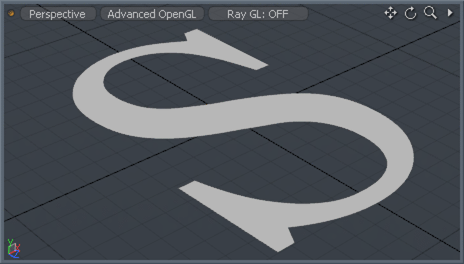
轴切片工具会创建一个或多个在X,Y或Z轴上对齐的均匀间隔的切片。的Number和Size值确定切片的数量及其位置;的Offset值确定它们在表面上的位置。Modo切片间距基于所选几何的整体边框尺寸。您可以编辑Offset通过在3D视口中拖动来交互式地更改值。该工具对于快速切成具有均匀切片的网格很有用。当您要变形大型多边多边形(n-gon)时,这可能很有价值。通过向多边形添加其他几何图形, Modo可以按预期渲染变形。
用法
轴切片工具会在多边形上添加边。因此,请确保您在Polygons选择模式,并在激活工具之前选择要切片的目标多边形。您可以通过点击Axis Slice中的按钮Mesh Edit建模工具箱的子标签。您也可以选择Geometry > Slice > Axis Slice。激活工具后,您可以调整Number每个轴的属性Properties面板以控制所选区域中的切片数量。您可以通过水平或垂直拖动在3D视口中交互式地调整切片的位置。
小费: 要改善建模工作流程,请使用过程建模Delete操作。有关更多信息,请参见编辑命令-删除/删除。您也可以使用Select by Previous Operation网格操作。有关更多信息,请参见程序选择
轴切片属性
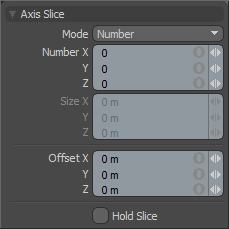
|
Slice Mode |
设置切片的样式。根据您选择的选项(Number要么Size), Modo激活相关选项。 • Number -在目标选择的整体边界框中均匀地划分切片。 • Size -根据定义的测量值确定切片的位置。 |
|
Number X/Y/Z |
在选定几何的边界框内沿每个轴设置特定数量的切片。仅在Number模式。 |
|
Size X/Y/Z |
设置三个轴上每个切片之间的特定距离。仅在Size模式。 |
|
Offset X/Y/Z |
设置切片的中心位置。默认情况下,值为(0,0,0)。更改这些值可在各自的轴上移动切片。您可以通过拖动任何3D视口来交互式地调整这些值。 |
|
Hold Slice |
启用后,当您交互式调整值时,将暂时禁用切片操作。当您希望在切割密集网格时调整值而没有计算滞后时,启用此选项很有用。 |
程序中的轴切片
轴切片还可作为程序网格操作使用。您可以在Mesh Ops标签。在里面Model布局,此标签位于界面的右侧, Item List。
要添加“轴切片”网格操作:
| 1. | 点击Add Operator按钮,然后导航到Mesh Operations > Edit > Axis Slice,或在搜索栏中输入其名称。 |
| 2. | 双击将其添加到Mesh Operations清单。 |
轴切片将添加到列表中,您可以在工具的Properties屏幕右下方的面板。
您可以通过单击列表前面的小箭头来展开列表中的“轴切片”项。这显示了操作使用的输入:
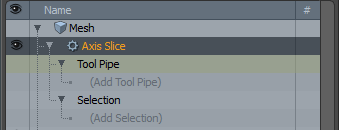
轴切片可以使用以下输入:
• Tool Pipe -允许您将子工具添加到操作中。
• Geometry -这列出了受工具影响的任何几何图形。如果网格物体位于工具栏中的工具下方,则它们将自动连接。 Mesh Operations清单。您可以通过单击来连接其他网格(Add Geometry)打开预设浏览器。在这里,您可以选择现有的网格或添加新的空网格。
• Selection -允许您选择要对其应用操作的元素。
注意: 的Geometry仅当列表未处于独奏模式时,输入才可见。有关更多信息,请参见独奏模式。
“轴切片”网格操作具有与传统“轴切片”工具相同的属性。看到轴切片属性。